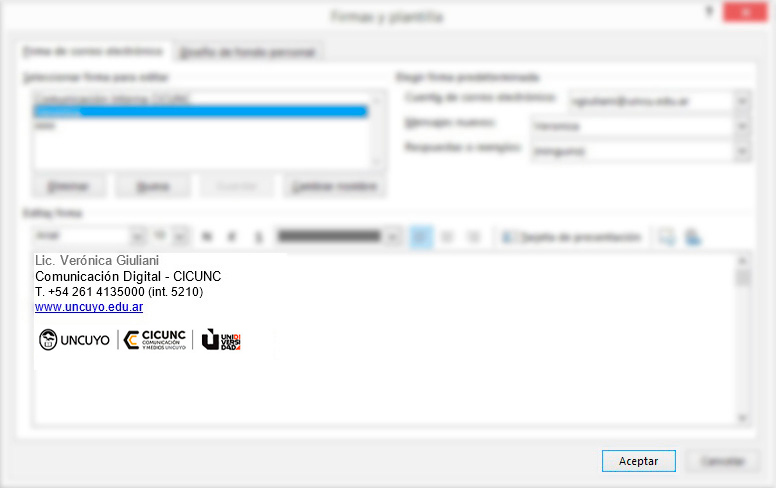Paso 1 Seleccionar nuevo mensaje como si fuese a escribir un correo nuevo. En Insertar----Firma, seleccionar Firmas.
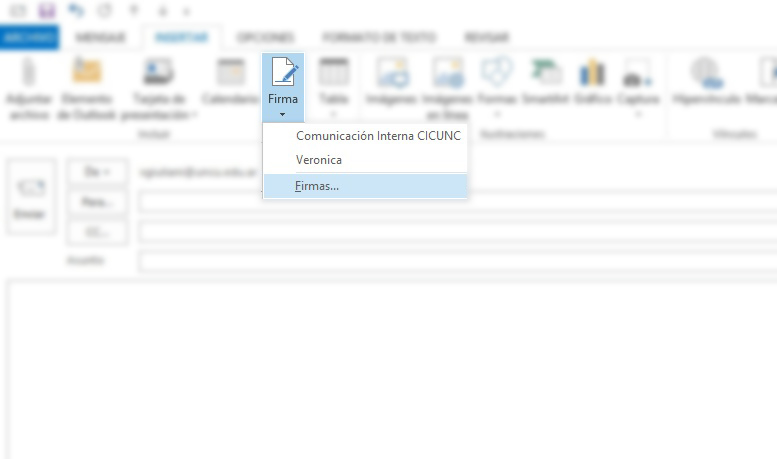
Paso 2 Se abrirá una ventana: Firmas y plantilla. Seleccionar Nueva y colocar nombre de la firma que se utilizará.
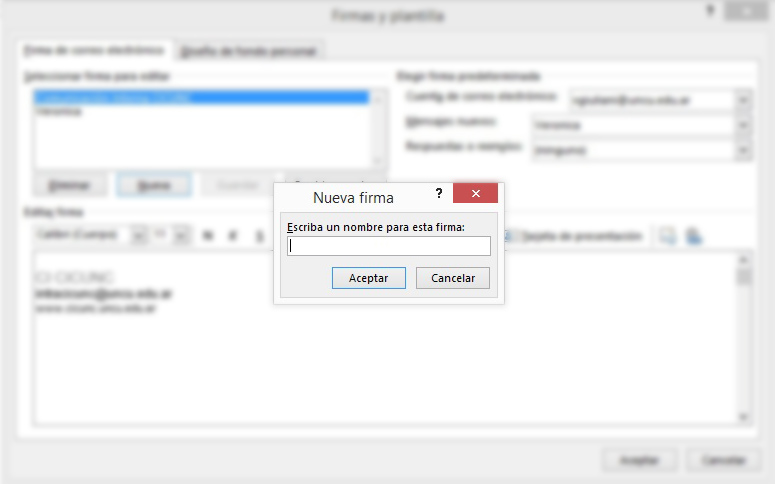
Paso 3 Una vez guardado el nombre colocar el texto que va en la firma con el formato y características indicados abajo.
- Título y nombre (Arial 10, gris oscuro)
- Nombre del Área - CICUNC (Arial 10, color negro)
- T. +54 261 4135210 (Arial 9)
- www.uncuyo.edu.ar (Arial 9)
- Logo
Ejemplo:
Lic. Verónica Giuliani
Comunicación Digital - CICUNC
T. +54 261 4135000 (int. 5210)
www.uncuyo.edu.ar
Logo
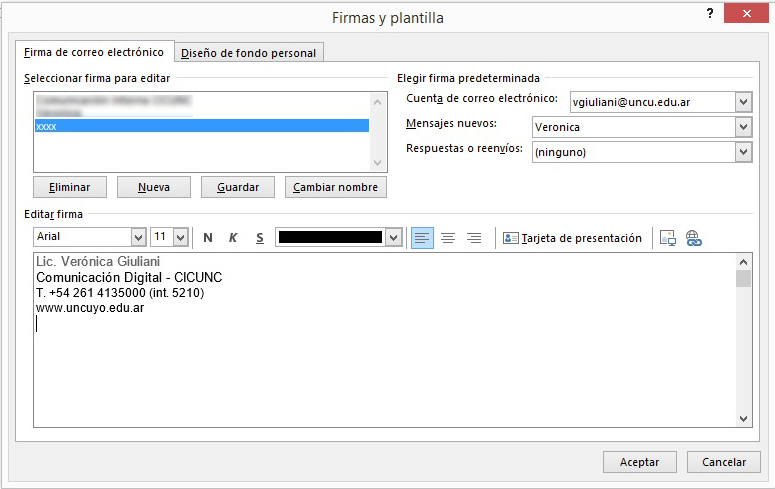
Paso 4 Una vez cargado el texto elegir la opción para subir imagen. Debajo del texto colocar el pie de mail con logos institucionales disponible aquí para descargar. Una vez que esté cargada toda la información hacer click en aceptar y la firma quedará guardada.
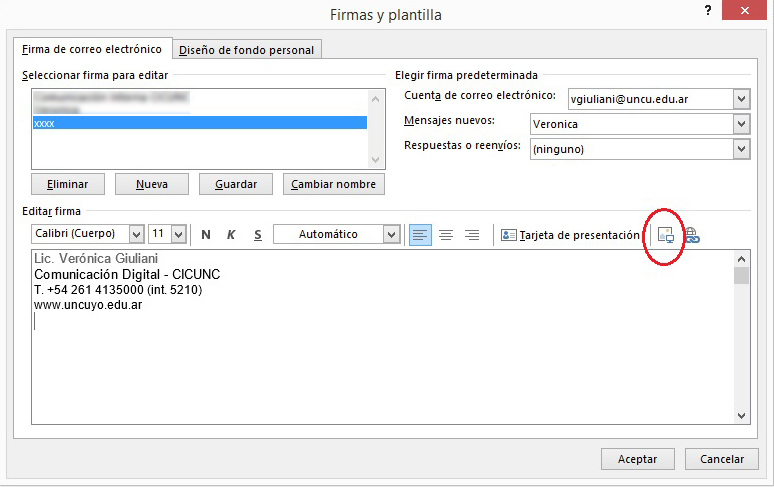
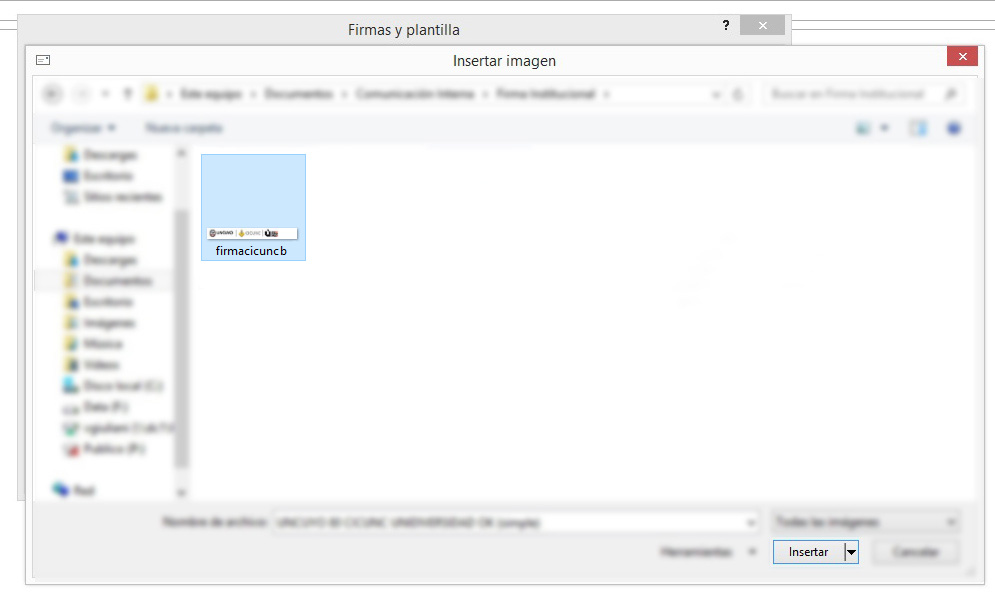
Paso 5 Una vez guardada la firma ya puedo implementarla. Para ello al escribir un nuevo correo, seleccionar en el menú la opción Firma y eligir la firma con el nombre ya guardado.